Você já mexeu no computador e encontrou partições ou volumes de disco que não sabia que existia? Ou você notou que uma instalação do Windows faz duas partições; um grande e um menor? O menor tem 100 MB ou 600 MB. O que é aquilo? Você precisa disso? Bem, é a partição EFI e a resposta curta é sim, você precisa dela.

O que é a partição EFI no Windows 10?
Dizemos Windows 10, mas as partições EFI fazem parte das versões anteriores do Windows e também fazem parte de outros sistemas operacionais (SO), como Linux e Mac OS.
EFI significa Extensible Firmware Interface. Como o nome revela, o EFI conecta o sistema operacional ao firmware dos componentes de hardware em um computador. Pense no firmware como o cérebro de cada peça de hardware. A parte extensível do nome nos diz que o EFI pode ser alterado para diferentes situações.
A maioria dos dispositivos Windows usa um UEFI BIOS (Unified Extensible Firmware Interface Basic Input / Output System) atualmente. É fácil encontre a versão do BIOS para o seu computador. Apenas os dispositivos Windows que usam o UEFI BIOS terão a partição EFI. Um sistema Windows não UEFI BIOS inclui as informações de inicialização na partição primária.
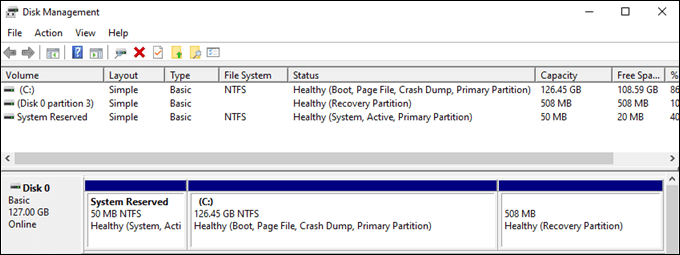
Quando iniciamos um computador, o Windows não inicia imediatamente. Primeiro, o BIOS é iniciado. O que é BIOS? É um sistema operacional mínimo que vive em um chip. Ele desperta o hardware e o firmware. Em seguida, o BIOS procura a partição EFI para obter instruções sobre como iniciar e interagir com o Windows.

A partição EFI contém arquivos e utilitários essenciais, como:
Quando a partição EFI for encontrada com sucesso e o processo de inicialização funcionar, o Windows será iniciado.

Devo excluir a partição EFI?
Se você vir a partição EFI e pensar: “Há 100 MB extras que meu computador poderia estar usando. Vamos deletar. ”, Não faça isso. O Windows faz um bom trabalho ao dificultar a exclusão da partição EFI. Mas você consegue fazer isso. Sem o EFI, o BIOS pensará que o Windows não existe e o computador não iniciará corretamente. Além disso, ganhar 100 MB extras de espaço livre no drive importa? Entre armazenamento na núvem e drives baratos de 1 TB +, não precisamos desses 100 MB. Deixe estar.
Onde está a partição EFI no Windows 10?
Se você está procurando pela partição EFI no Explorador de arquivos, provavelmente não vai encontre-o. A partição EFI é valiosa, por isso está oculta. Mas não é muito difícil de encontrar.
Use o gerenciamento de disco para encontrar a partição EFI
O gerenciamento de disco é um utilitário do Windows para particionar, redimensionar, renomear, e formatando discos.
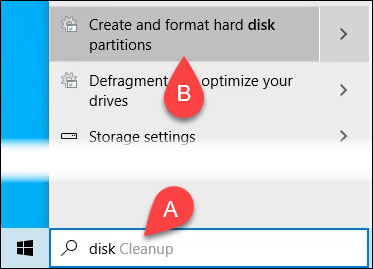
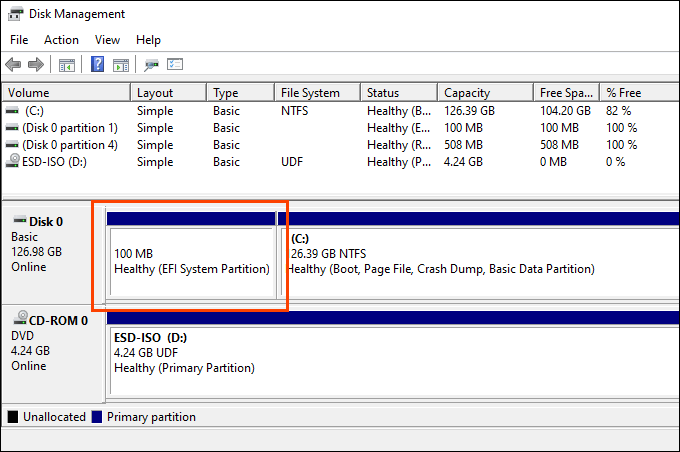
Como posso ver o que há na partição EFI?
Você pode usar o Prompt de comando para ver o conteúdo da partição EFI. No entanto, é um pouco complicado e difícil de navegar. Se você estiver realmente curioso sobre o que há na partição EFI, baixe Assistente de partição de minitool. É grátis.
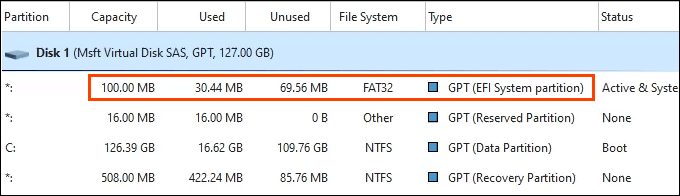
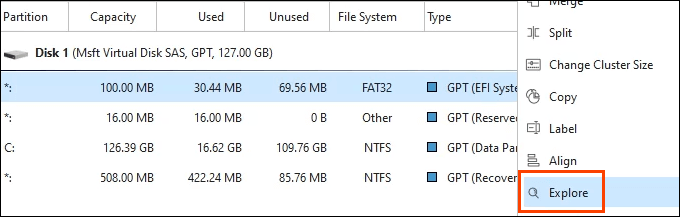
Agora você pode veja tudo o que está na partição EFI.
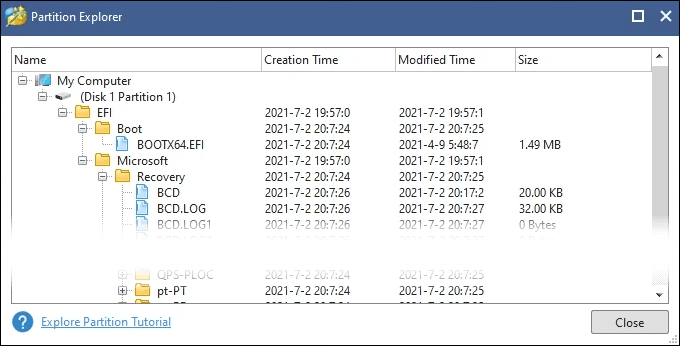
Como posso excluir a partição EFI do Windows 10?
Você ' você está preso em fazer isso, não é? Antes de tentar, certifique-se de ter um backup do sistema ou Mídia de instalação do Windows 10 para restaurar se falhar. Isso pode dar muito errado.
Exclua a partição EFI usando o DiskPart
DiskPart é um utilitário de linha de comando que pode gerenciar as partições da unidade. Você pode colocá-lo para funcionar na partição EFI.
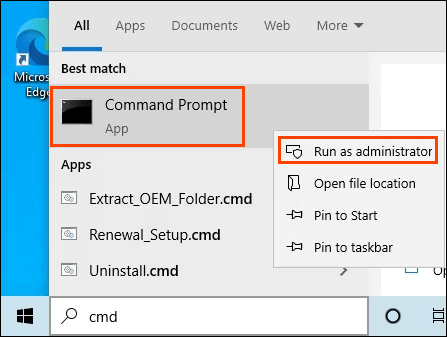
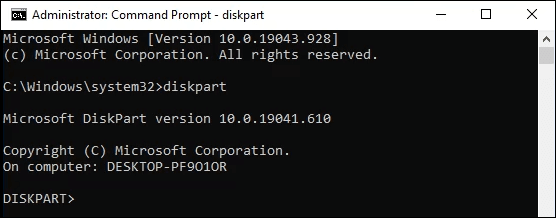
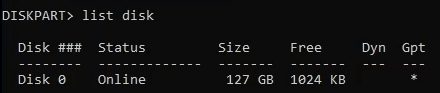

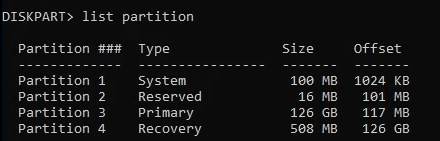
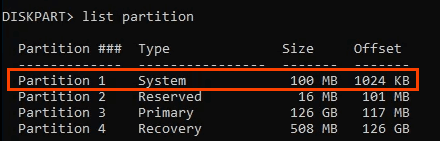


Exclua a partição EFI usando Minitool
Se você não pode excluir a partição EFI usando o DiskPart, é provável que ela possa ser excluída usando o Minitool.
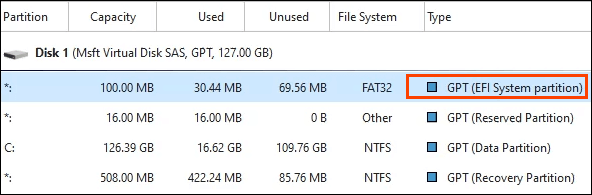
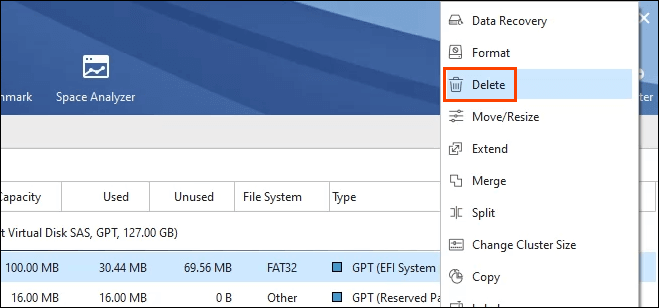
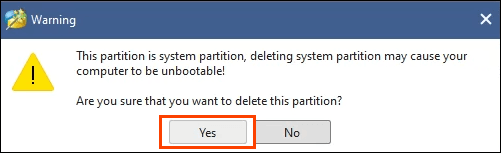
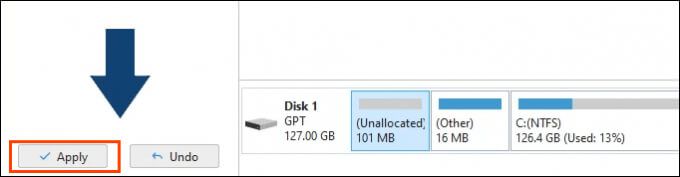
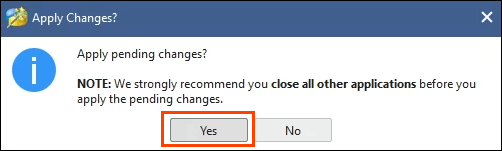
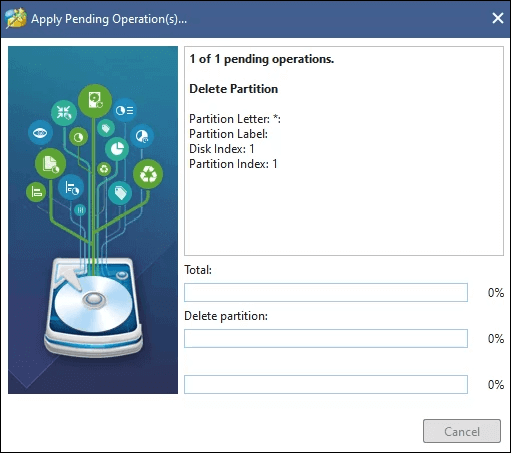
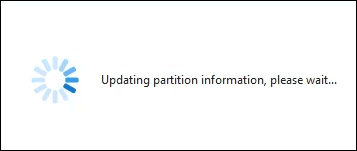
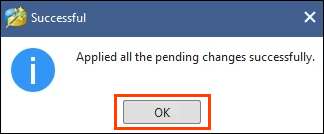
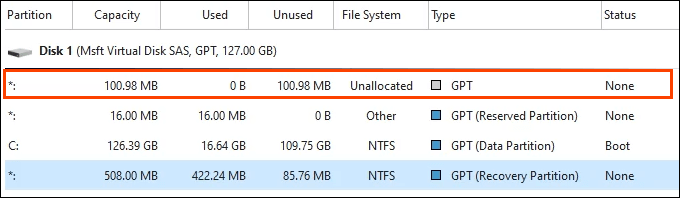
Como faço para restaurar a partição EFI?
Você se arrepende, não é? Você pode reinstalar o Windows a partir de uma mídia de instalação como um Pen drive USB ou DVD. Ou você pode reconstruir manualmente a partição EFI usando o prompt de comando. Esse é um processo complicado além do escopo deste artigo, portanto, fique atento a um artigo sobre como restaurar a partição EFI no Windows 10.